реклама
Без значение каква е работата ви, обикновено всеки в даден момент трябва да изпраща имейл на шефа или надзора с ежедневни, седмични или месечни доклади за състоянието. Много време това не е нищо повече от изпращане на електронна таблица с данни, регистрационни файлове или други отчети, които обикновено се генерират автоматично.
Събирането на данни и генерирането на отчети може да не ви е голяма работа, но не забравяйте да пишете този имейл толкова често, може да се превърне в истинска кавга. И ако забравите веднъж или два пъти, изглежда, че не сте в началото на играта си.
Това е мястото, където компютърът ви е полезен.
Повечето потребители на Windows знаят за Windows Task Scheduler Стартирайте програми автоматично с помощта на планировчик на задачи на Windows Прочетете още досега. В тази статия ще ви покажа как можете да използвате Windows Task Scheduler в комбинация със страхотния Изпратете имейл Инструмент за команден ред SMTP за изпращане на планирани, автоматизирани имейли, които включват множество прикачени файлове.
Конфигуриране на SendEmail за правилно изпращане на отчети
Задачата тук е доста проста. Имате директория, в която се съхраняват няколко автоматизирани отчета. Може би това е резюме на логфил за сървърите, които поддържате, което трябва да препратите на вашия ръководител. Може би това е отчет за трафика на Google Анализ, който трябва да препратите на клиентите на уебсайта си. Независимо от нуждата, тази техника ще ви позволи автоматично да задействате автоматичен имейл с отчети, който ще включва толкова много от тези прикачени файлове, които трябва да изпратите. Докато имате система, настроена автоматично да актуализира тези файлове, преди планираният имейл да излезе - ще имате напълно автоматизирана система за отчитане.
Ето как работи. Да речем, че изпращам три отчета от Google Анализ, които генерирам и изтеглям всеки четвъртък, и ги съхранявам в директория, наречена C: / Анализ. Когато изтеглите SendEmail от връзката по-горе, не е необходима настройка. Просто го поставете във всяка директория, от която искате да го стартирате. В този случай просто го поставя в една и съща директория, така че не трябва да включвам пътя на директорията към прикачените файлове в моя команден ред.
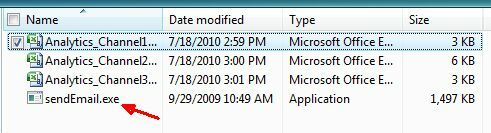
Потребителите на Linux използват командата "sendmail" от години, така че това не е нещо ново за тях, но Windows съвместим инструмент „SendEmail“ е нещо, което позволява на потребителите на Windows да имат същия вид команден ред функционалност. След като разполагате с изпълнимия файл в тази директория, стига да знаете синтаксиса, можете да направите много готини неща с инструмента.
Когато издадете командата „SendEmail“ в командния ред (или я стартирайте от приложение), трябва да я следвате с редица параметри. Критичните, които ни вълнуват, са показани в примерите по-долу.
- -f[email protected]: Този параметър е имейл адресът, който ще бъде „изпращач“.
- -T[email protected]: Това е имейл адресът на получателя.
- -uАктуализации на състоянието на понеделник: Това е темата
- -мЕто данните за анализи за тази седмица!: Това е тялото на съобщението.
- -аAnalytics_Channel1.csv Analytics_Channel2.csv Analytics_Channel3.csv: Това са прикачените файлове.
- -сsmtp.gmail.com: 587: SMTP сървър и порт
- -xu[email protected]: Име на SMTP идентификационно удостоверяване
- -xpA1ienz2A51: SMTP парола за удостоверяване
- -oTLS = да: SMTP използва TLS (или SSL)
Това са всички параметри, които ще ви трябват, за да завършите задачата, която подробно описвам в тази статия. След като изтеглите файла SendEmail.exe на вашия компютър, вие сте готови да използвате Windows Task Scheduler, за да издавате автоматизираната си имейл команда SendEmail всеки ден, седмица или месец.
Настройване на планировчик на задачи на Windows
Отворете програмиста на Windows Task, като отидете на Старт-> Програми-> Аксесоари-> Системни инструменти-> График на задачите. Кликнете, за да създадете основна задача.
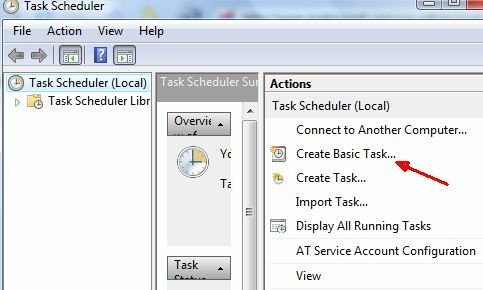
Това ще ви преведе през съветника за планиране на задачи, където можете да зададете всеки график на календара, който искате за тези имейли да бъдат изпращани.
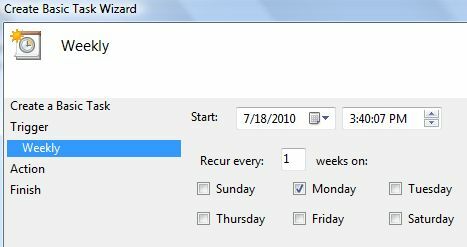
На следващия екран изберете „Стартирайте програма“И след това ще видите екрана, където трябва да настроите задачата. Тук ще въведете пътя за изпълнимия си SendEmail и параметрите.
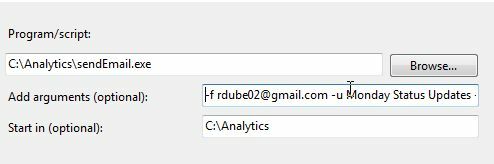
Целият ред на аргументи, който въведох, беше както следва:
-f [email protected] -u Понеделник Актуализации на състоянието -m Ето данните за анализи за тази седмица! -a Analytics_Channel1.csv -t [email protected] -s smtp.gmail.com: 587 -xu [email protected] -xp xxxxxxx -o tls = yes
Обърнете се към списъка с параметри по-горе, но както можете да видите това изпраща имейл от вашия Gmail акаунт до получател, който има акаунт в Yahoo с тема, „Ето данните за анализи за тази седмица!”Когато тази задача стартира (която ще се изпълнява всяка седмица), тя изтрива вашето съобщение и прикачва прикачените файлове, които сте дефинирали по-горе.
Ето как изглежда полученият имейл.

Както можете да видите, няма индикация, че идва от автоматизиран скрипт. Вместо това той има лично съобщение и необходимите файлове с данни / информация, прикачени към имейла. Докато се уверите, че файловете се актуализират, преди този имейл да излезе, никога няма да се притеснявате да забравите отново да изпратите още една от тези актуализации на състоянието. Можете да изглеждате сякаш сте изключително продуктивни. Междувременно можете да работите Подходът на Saikat да бъде нинджа на отлагане 8 инструмента, които ще ви направят прокрастинация нинджа по време на работа Прочетете още !
Използвали ли сте някога инструмента SendEmail от командния ред за Windows? Или може би имате различен метод за изпращане на автоматизирани имейли? Споделете собствената си представа за този инструмент или други подобни инструменти в секцията за коментари по-долу.
Кредит за изображение: Тори Бирн
Райън има бакалавърска степен по електротехника. Работил е 13 години в автоматизацията, 5 години е в ИТ, а сега е инженер на приложения. Бивш управляващ редактор на MakeUseOf, той говори на национални конференции за визуализация на данни и е участвал в националната телевизия и радио.